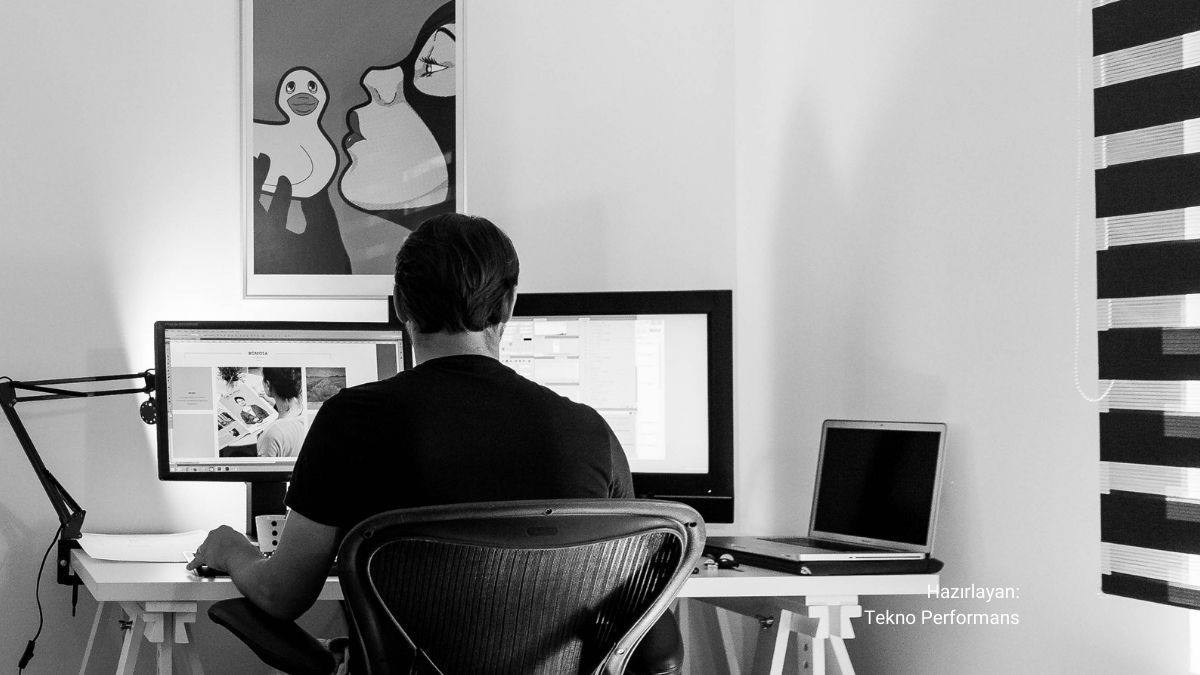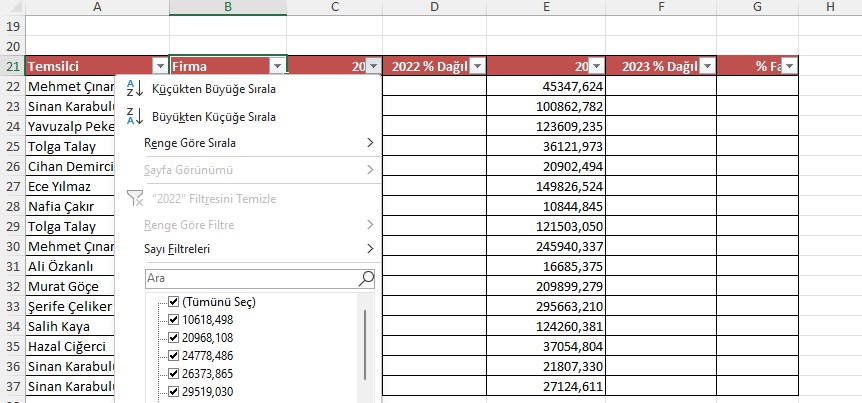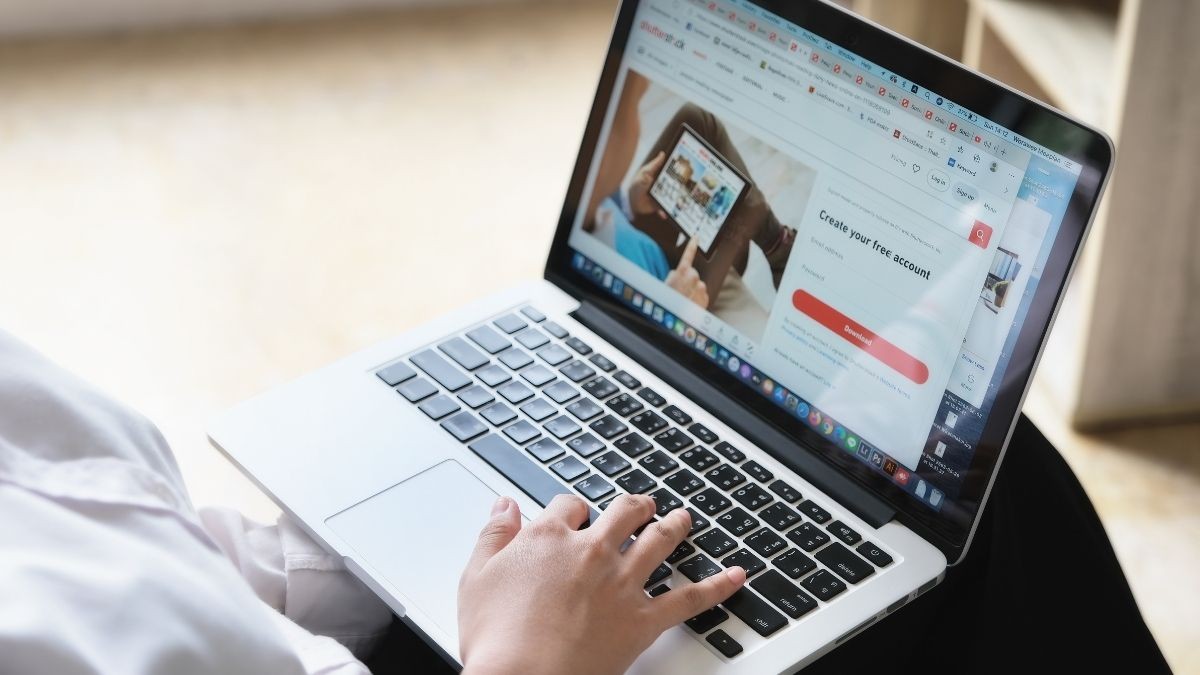Excel'de resimleri hücrelere sabitlemenin avantajlarını, basit adımları..
Excel İle Kredi Faiz Hesaplama Formülü Nasıl Kullanılır?
3 Dakikada Ücretsiz Excel Seviyenizi Belirleyin!
Excel bilginizi test edin ve seviyenizi öğrenin. Ücretsiz Excel sınavına katılın!
Excel Sınavına Başla


 Eğitimler
Eğitimler  Üyelik Ücretleri
Üyelik Ücretleri Vidy
Vidy Kitaplar
Kitaplar Eğitmenler
Eğitmenler Bizi Tanıyın
Bizi Tanıyın

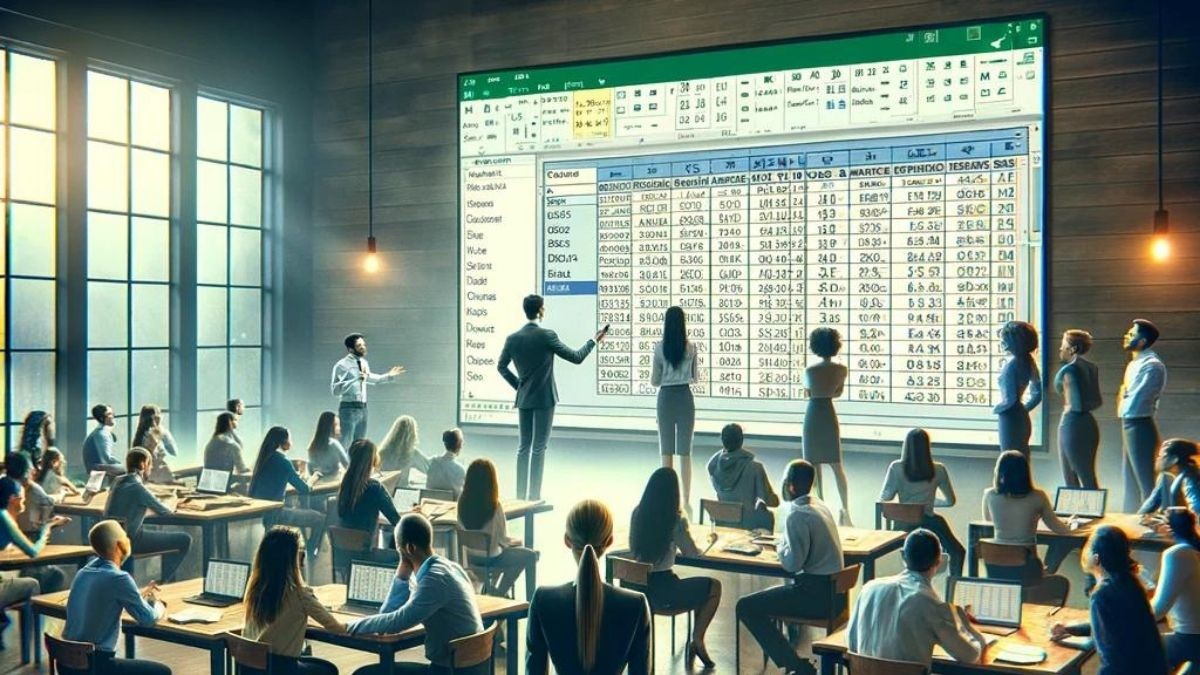

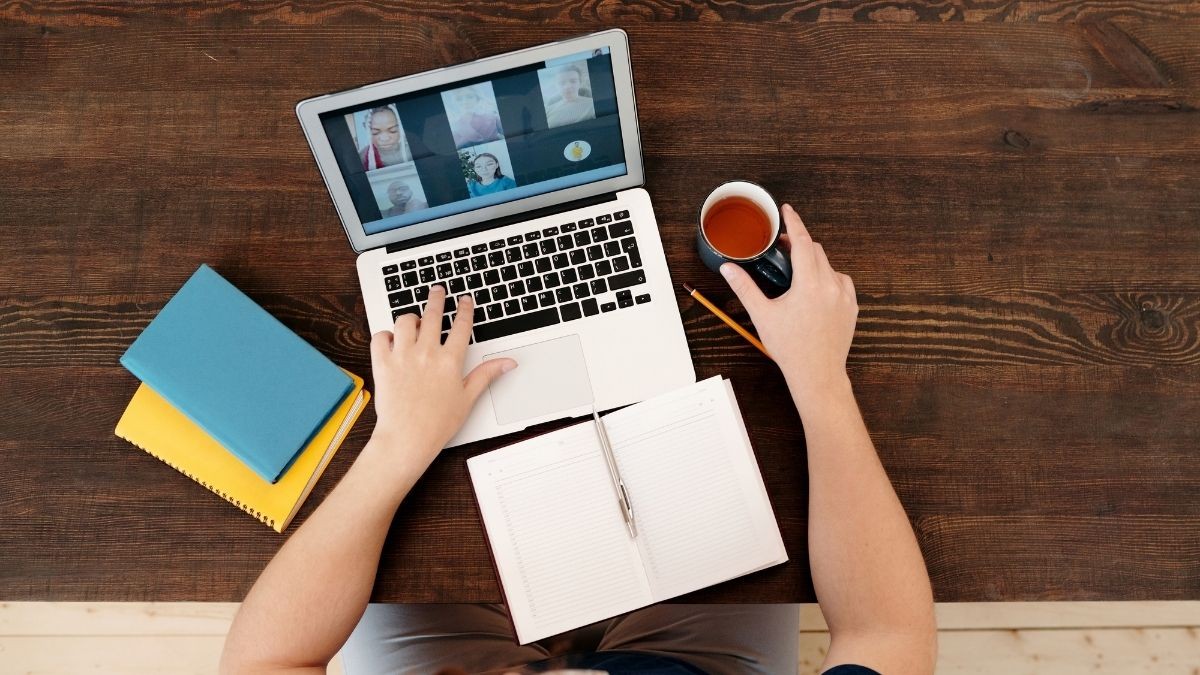


![[ENG]-Excel ile Veri Sıralama: SORTBY - SIRALAÖLÇÜT İşlevinin Kullanımı](https://vidoport.com/uploads/blog/vidoport-eng-excel-ile-veri-siralama-sortby-siralaolcut-islevinin-kullanimi-232650f06a626687.webp)